HƯỚNG DẪN CÁCH GIÚP BẠN KHẮC PHỤC LỖI DÍNH CHỮ TRONG WORD
Có rất nhiều bạn gặp phải trường hợp khi nhận một tệp word hoặc khi soạn thảo xong văn bản word, chúng ta mở file ra thì thấy các chữ trong văn bản bị dính lại với nhau. Điều này gây ra sự bất tiện rất lớn cho người soạn thảo lẫn người đọc, cũng như gây mất tính thẩm mỹ của tài liệu. Vậy đâu là nguyên nhân gây ra lỗi này? Cách khắc phục như thế nào? Trong bài viết này, hãy cùng Gitiho tìm hiểu nhé.
LỖI DÍNH CHỮ TRONG WORD
Lỗi dính chữ trong word được hiểu là việc các từ trên các trang văn bản bị dính liền với nhau. Việc này thường xuyên xảy ra trong quá trình chúng ta soạn thảo hoặc khi mở một file do người khác gửi cũng hay gặp tình trạng trên. Lỗi này gây ra rất nhiều bất tiện cho chúng ta, khiến cho đối tác hoặc chính bản thân bạn không thể dịch được nội dung của tài liệu, từ đó không nắm bắt được những thông tin cần thiết. Tài liệu của bạn cũng trở nên mất tính thẩm mỹ về mặt hình thức và thiếu chuyên nghiệp rất nhiều. Lỗi này thường xuyên xuất hiện, đặc biệt xuất hiện nhiều nhất trên các phiên bản Word 2007 đến 2016.
Xem thêm: Các thao tác định dạng đoạn văn, văn bản trong Word
NGUYÊN NHÂN GÂY RA LỖI DÍNH CHỮ
Nguyên nhân gây ra tình trạng này khá là nhiều, chủ yếu có thể kể đến những nguyên nhân sau:
- Thứ nhất, do lỗi hệ thống trình kiểm tra chính tả và ngữ pháp gây nên;
- Thứ hai, do bạn nhận file từ người khác cài phiên bản Word bị xung đột với phiên bản Word hiện tại của bản;
- Thứ ba, khi bạn tiến hành copy nội dung từ các trang web, phần mềm khác (Excel, PowerPoint, PDF, Website, …) cũng có thể dẫn đến tình trạng lỗi dính chữ.
Hiện nay, Gitiho đang có rất nhiều khóa học Word online khác nhau có thể giúp bạn nắm được các kiến thức Word cơ bản đến nâng cao, cùng với các cách xử lý lỗi trong Word bao gồm cả lỗi dính chữ và hơn thế nữa. Đăng ký và học thử ngay với mức ưu đãi giảm 62%:
CÁCH GIÚP BẠN KHẮC PHỤC LỖI DÍNH CHỮ TRONG WORD
Vì lỗi này thường xuyên xuất hiện ở rất nhiều phiên bản word khác nhau, nên Gitiho sẽ hướng dẫn bạn cách để khắc phục trên từng phiên bản word nhé.
Cách khắc phục đối với word 2007
Bước 1: Mở tệp bị lỗi dính chữ, sau đó bấm vào nút “Office Button” ở góc trên cùng bên trái và chọn mục Word Options.
Bước 2: Tại cửa sổ Word Options bạn hãy kéo xuống và chọn mục Proofing. Tìm đến mục When correcting spelling and grammar in Word bạn sẽ thấy có 5 mục đang được tích chọn. Hãy tiến hành bỏ tích hết toàn bộ ô mục ở trong phần này bạn nhé.
Bước 3: Sau khi đã bỏ tích hãy nhấn OK để hoàn tất, và kết quả bạn thu được đó là một tài liệu đã được sửa lỗi dính chữ.
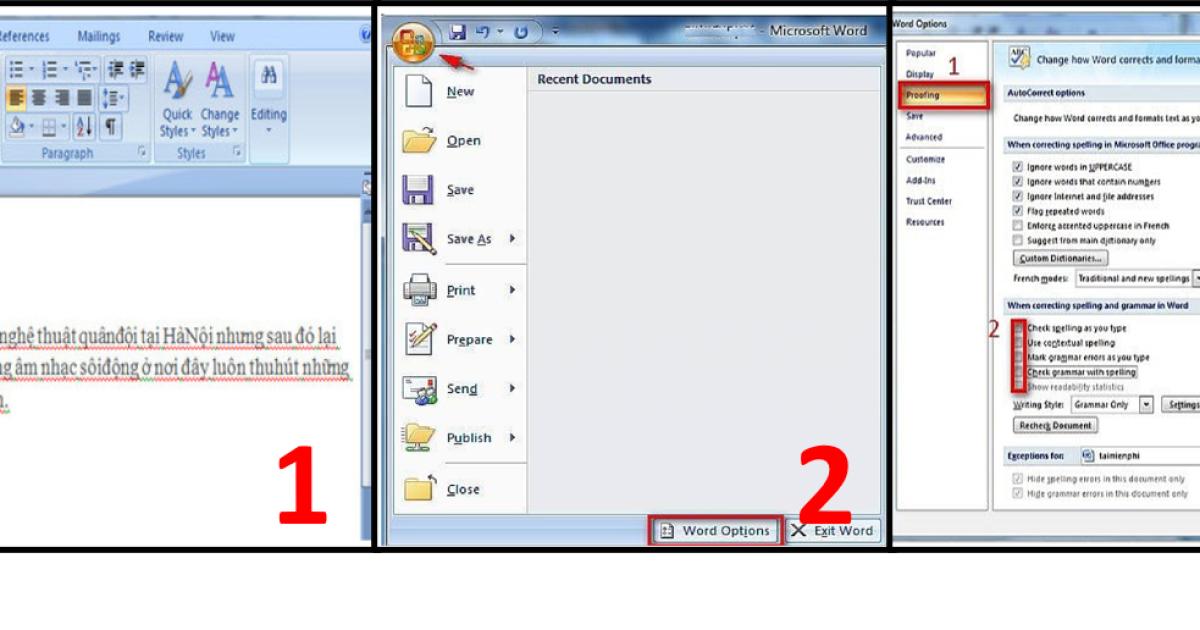
Xem thêm: Định dạng trong Word: hướng dẫn cách tô màu chữ và màu nền chữ
Cách khắc phục đối với word 2010, 2013, 2016, 2019
Những phiên bản này so với phiên bản word 2007 sẽ thường ít bị tình trạng lỗi dính chữ hơn. Các phiên bản này cách khắc phục lỗi trên cũng rất là dễ dàng. Cách thực hiện như sau:
Bước 1: Mở tệp word đang bị lỗi dính chữ. Trên thanh công cụ chọn tab File và chọn mục Options.
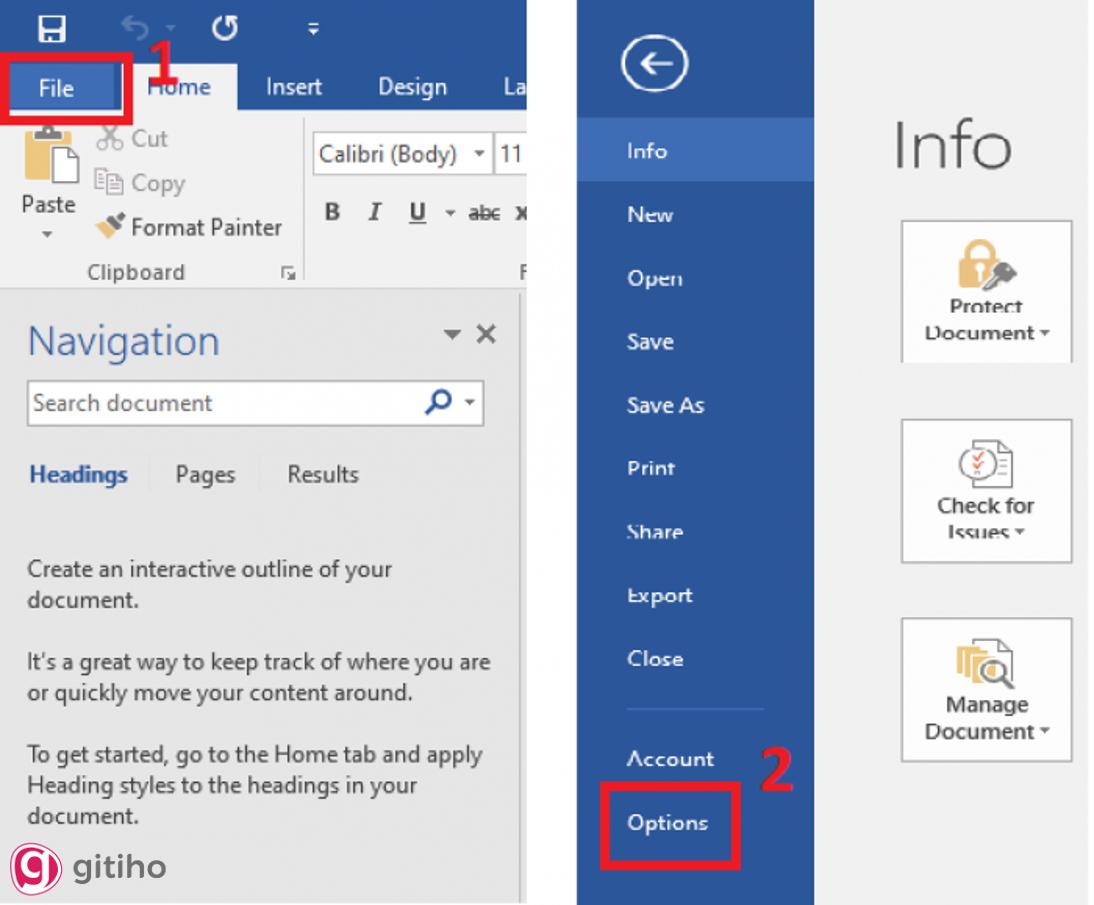
Bước 2: Cửa sổ Word Option hiện lên, bạn hãy kéo xuống và nhấn vào mục Proofing.
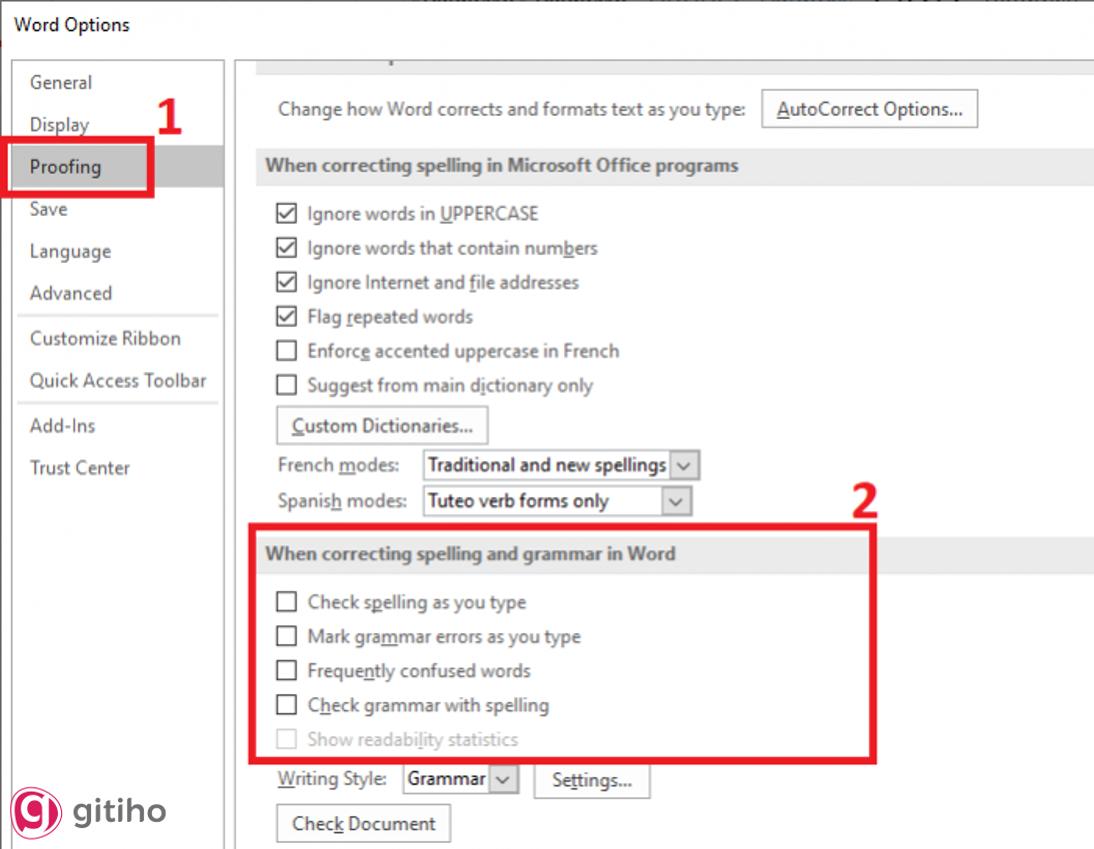
Bước 3: Tại đây bạn hãy kéo xuống và tìm phần When correcting spelling and grammar in Word, bạn sẽ thấy có 5 ô tích chọn, hãy bỏ tích tất cả 5 ô đó và nhấn OK để hoàn tất. Như vậy file word của bạn đã sửa xong lỗi dính chữ rồi đó.
LÀM THẾ NÀO ĐỂ HẠN CHẾ LỖI DÍNH CHỮ TRONG WORD
Như chúng mình đã hướng dẫn, việc sửa những lỗi dính chữ trong word rất dễ dàng phải không nào. Tuy nhiên nếu như bạn tiến hành soạn thảo hay là nhận file từ người khác, mà file nào cũng gặp tình trạng trên thì quả thực là rất phiền phức và gây khó chịu cho bạn cũng như người khác. Và bạn cũng không thể nào mà cứ sửa đi sửa lại mãi một lỗi này được. Vì vậy ngoài cách sửa trên ra, Gitiho sẽ hướng dẫn bạn cách cài đặt giúp bạn hạn chế gặp những tình trạng này nhất nhé. Cách đơn giản nhất đó là chuyển file word từ dạng .docx sang .doc, cách làm như sau:
Bước 1: Mở tab File, và chọn phần Options. Sau đó cửa sổ Word Option hiện lên, bạn hãy tìm mục Save.
Bước 2: Click chọn mục Save, sau đó tìm phần Save documents chuyển ô Save files in this format từ Word Document (*.docx) thành Word 97-2003 Document (*.doc).
Bước 3: Cuối cùng bạn nhấn OK để lưu những thay đổi vừa rồi nhé.
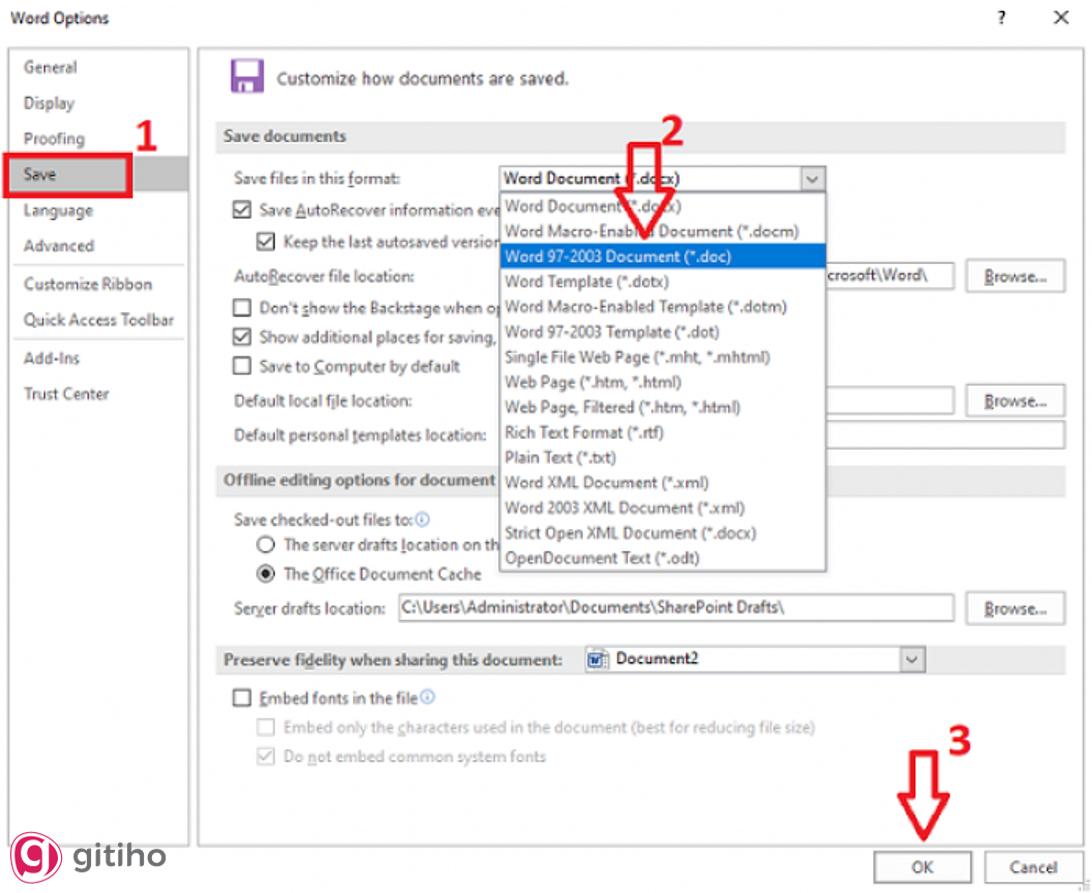
Xem thêm: Các thao tác định dạng văn bản, đoạn văn trong Word 2021
KẾT THÚC
Như vậy là vừa rồi chúng mình đã giới thiệu đến bạn cách để khắc phục lỗi dính chữ trong word trên mọi phiên bản word rồi đó. Ngoài ra, các bạn cũng đã biết làm như thế nào để hạn chế tình trạng gặp lỗi dính chữ rồi phải không nào. Hy vọng bài viết này sẽ giúp bạn giải đáp những thắc mắc cũng như có giải pháp để chỉnh sửa tài liệu của bạn, giúp bạn tự tin hơn trong quá trình làm việc.
KHÓA HỌC WORD MIỄN PHÍ
Với hơn 7600 HỌC VIÊN đang theo học với đánh giá trung bình 4.78 SAO
Nhập môn Word cùng Gitiho
G-LEARNINGGiấy chứng nhận Đăng ký doanh nghiệp số: 0109077145, cấp bởi Sở kế hoạch và đầu tư TP. Hà Nội
Giấy phép mạng xã hội số: 588, cấp bởi Bộ thông tin và truyền thông





